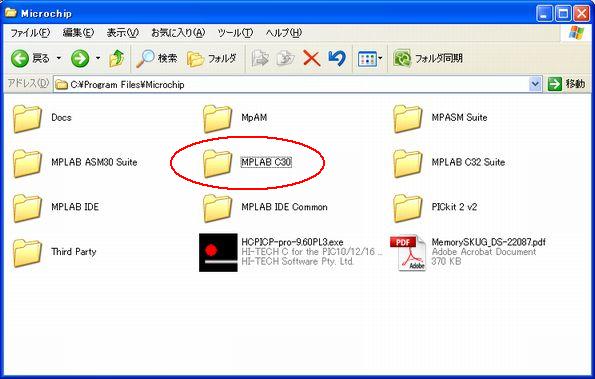
このdsPIC入門での開発環境の動作確認はWindows XP上で行っています。どうやらVista上でコンパイル実行しようとすると C30コンパイラのほうで不具合が生じることがあるようです。これはちょっとした操作で解決します。 特にソースコードの書き方などに変更が必要ということはありません。
まず、“p30f4012.h”等のヘッダファイルがVistaではどういう訳か自動で検出されないようです。 ここでは、直接そのヘッダファイルを自分がプロジェクトを保存しているディレクトリへコピーしてしまいます。
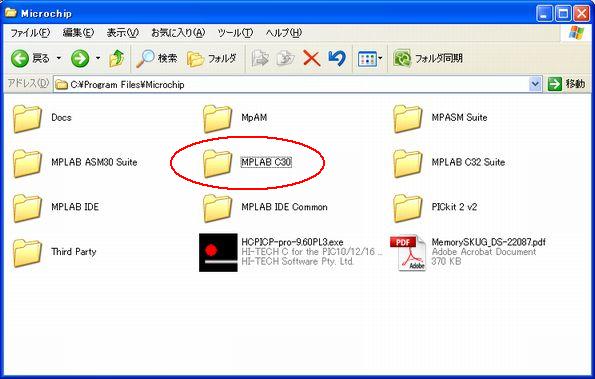
“Microchip”ディレクトリの中へいきます。インストールの際にデフォルトで指定していれば、 C:\Program Files\Microchip の位置にあるはずです。 この中で、コンパイラ関係のディレクトリである “MPLAB C30”の中へ行きます。
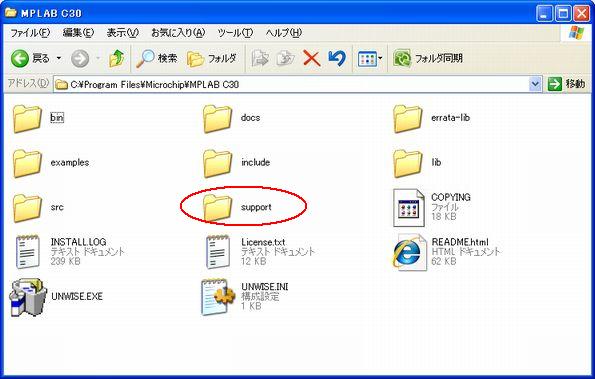
さらに、“support”ディレクトリの中へ。。。
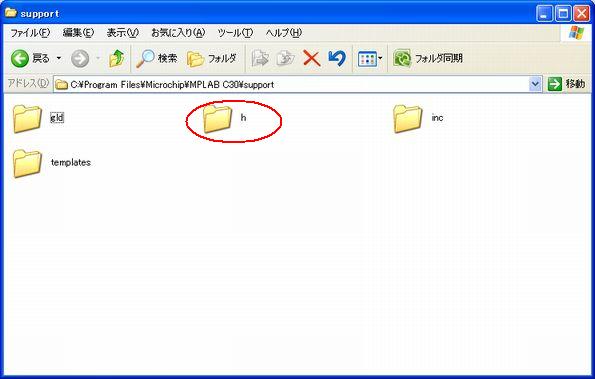
“h”というヘッダファイル関係のディレクトリがあります。この中へ。
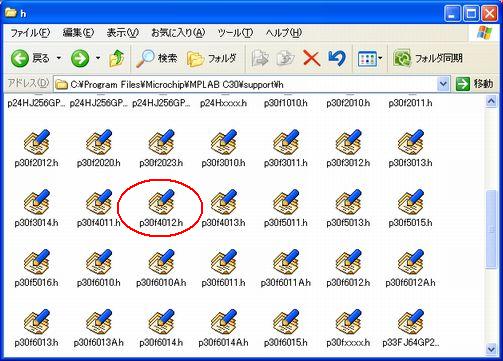
ここで使おうとしているデバイスのヘッダファイルを探して、コピーします。今回は“p30f4012.h”をコピーします。
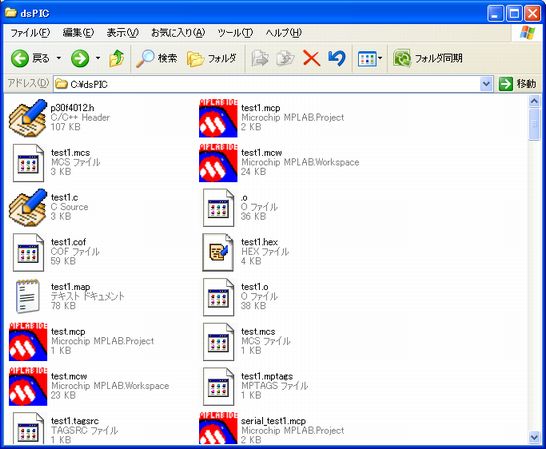
そのまま自分のプロジェクトがあるディレクトリへ移動。貼り付けます。
これも、さっきと同様にコピーしてプロジェクトがあるディレクトリへ貼り付けておきます。
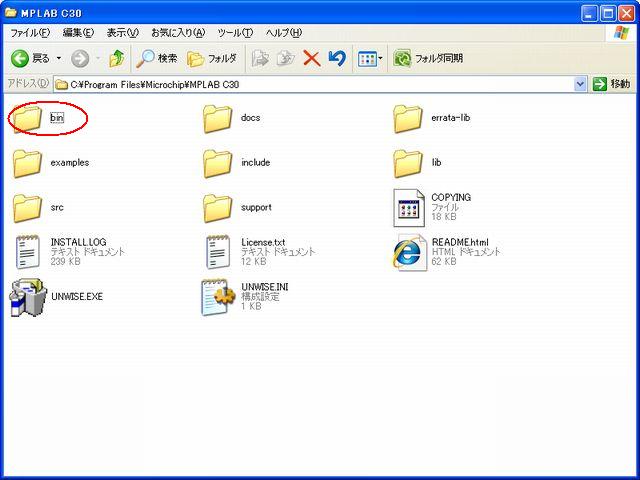
“MPLAB C30”ディレクトリ中の“bin”フォルダの中へ。
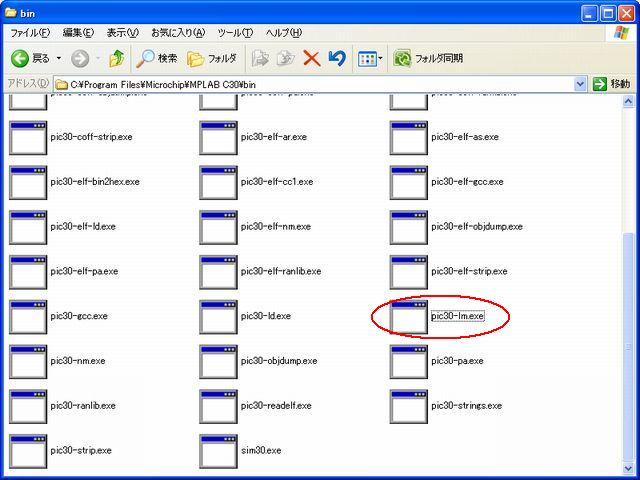
下のほうに“pic30-lm.exe”があるので、これをコピー。
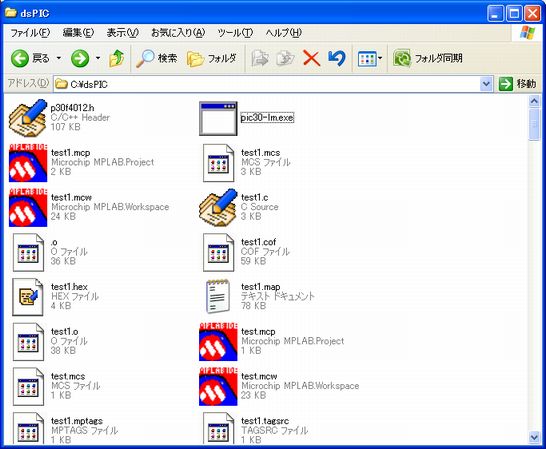
プロジェクトのあるディレクトリ中へ貼り付け。
プロジェクトディレクトリの中へヘッダファイルをコピーしたところで、MPLABへ登録してやります。
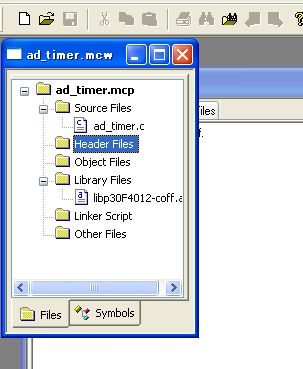
MPLABのウィンドウの左上にある小窓の中に“Header Files”という項目があります。これを右クリック。 そこで、“Add Files...”をクリック。
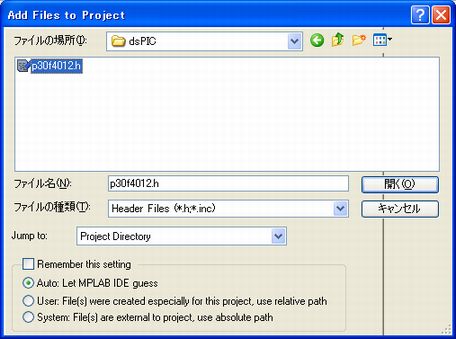
自分のディレクトリまで移動して、さっきコピーしたヘッダファイルを指定してやります。 [開く]ボタンを押します。
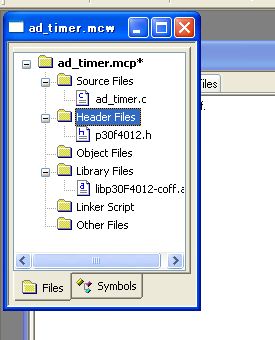
こんな感じになります。
ここまでやった上でコンパイル実行すると、うまくいく・・・はずです。
もしコンパイルエラーになった場合は、エラー表示画面にて検出されなかったファイル名が表示されるので、
そのファイルに対しても
今回やった要領で自分のディレクトリへコピーして登録してやります。